Windows10系统之家 - 安全纯净无插件系统之家win10专业版下载安装
时间:2020-10-02 21:29:16 来源:Windows10之家 作者:huahua
使用摄像头的时候肯定遇到过不少的故障,这时候就可以通过驱动精灵来进行修复,那么win10驱动精灵怎么修复摄像头驱动呢?就此问题,下面就为大家带来了详细的方法。
win10驱动精灵怎么修复摄像头驱动
1、打开驱动精灵,来到程序主页面点击右下角“百宝箱”。
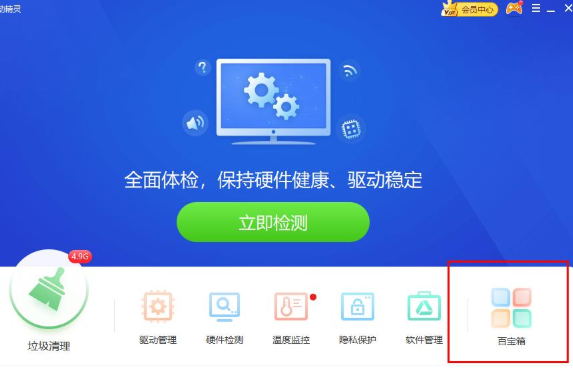
2、在右下方点击“软件管理”。
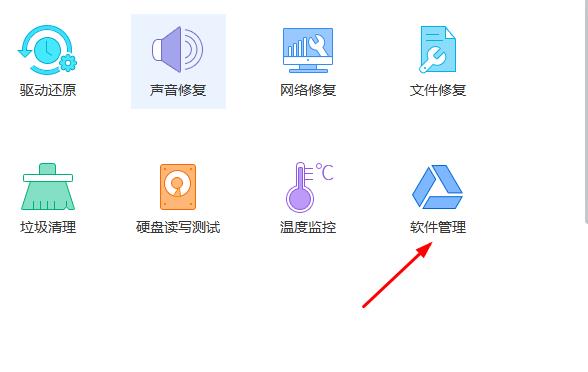
3、在搜索栏搜索“摄像头”,安装下方的“一键修复摄像头工具”。
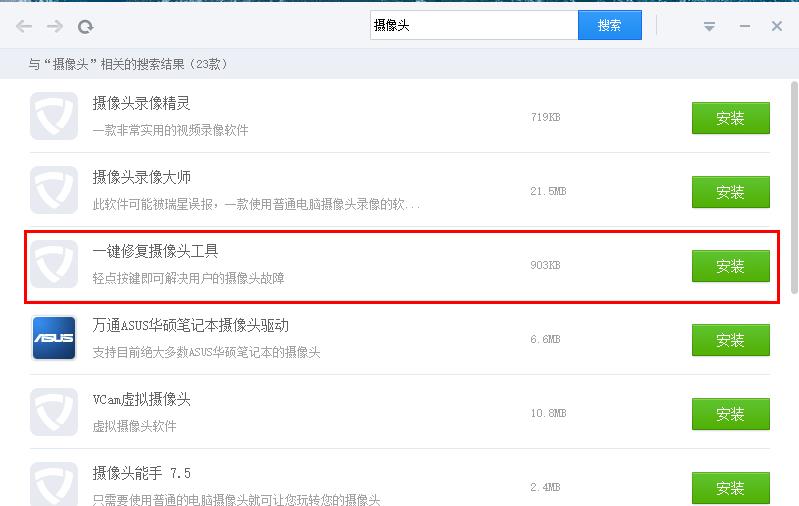
4、点击“一键修复”。
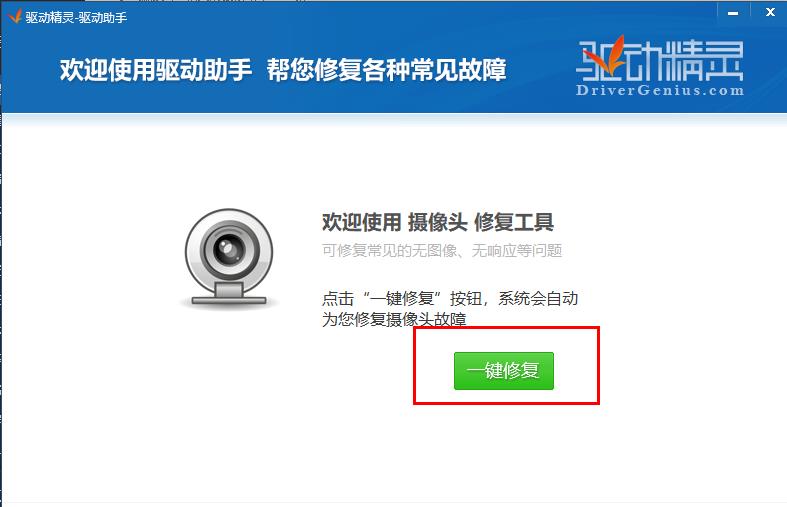
5、等待修复完成即可。
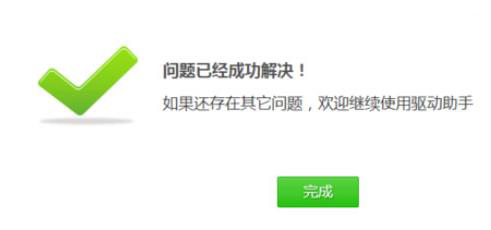
热门教程
热门系统下载
热门资讯





























